Microsoft Outlook er en av de mest brukte e-postklientene for personlige og forretningsmessige formål: får nødvendig informasjon, brevveksling med partnere, banker, og andre etablissementer, så vel som å håndtere mange andre forhold som krever øyeblikkelig oppmerksomhet fra mottakerne. Derfor, situasjonen når Outlook-varsler ikke fungerer, kan ikke bare bli en ulempe, men et problem som fører til tapte frister og upassende svar.
Hvordan får jeg Outlook til å varsle meg om nye e-poster?
Hvis du har møtt problemet med å få varsler, spørsmålet ovenfor er et av de vanligste. heldigvis, hvis Outlook-skrivebordsvarselet ikke fungerer, det er ganske enkelt å løse problemet. Begynn med å gjøre de nødvendige innstillingene i Outlook:
- Åpne Outlook e-postklienten og gå til Filen meny;
- Klikk Alternativer for å åpne Outlook-alternativene;
- På venstre rute, velge alternativet Post;
- Rull ned og finn delen Melding Ankomst;
- Det vil være flere alternativer for mulige handlinger og Outlook-varsler. Hvis du vil få et Outlook-e-postvarsel og se et konvoluttikon på oppgavelinjen, sørg for at de relevante boksene er merket av. Hvis du skal stoppe Outlook-varsler, fjern merket for de aktuelle boksene.
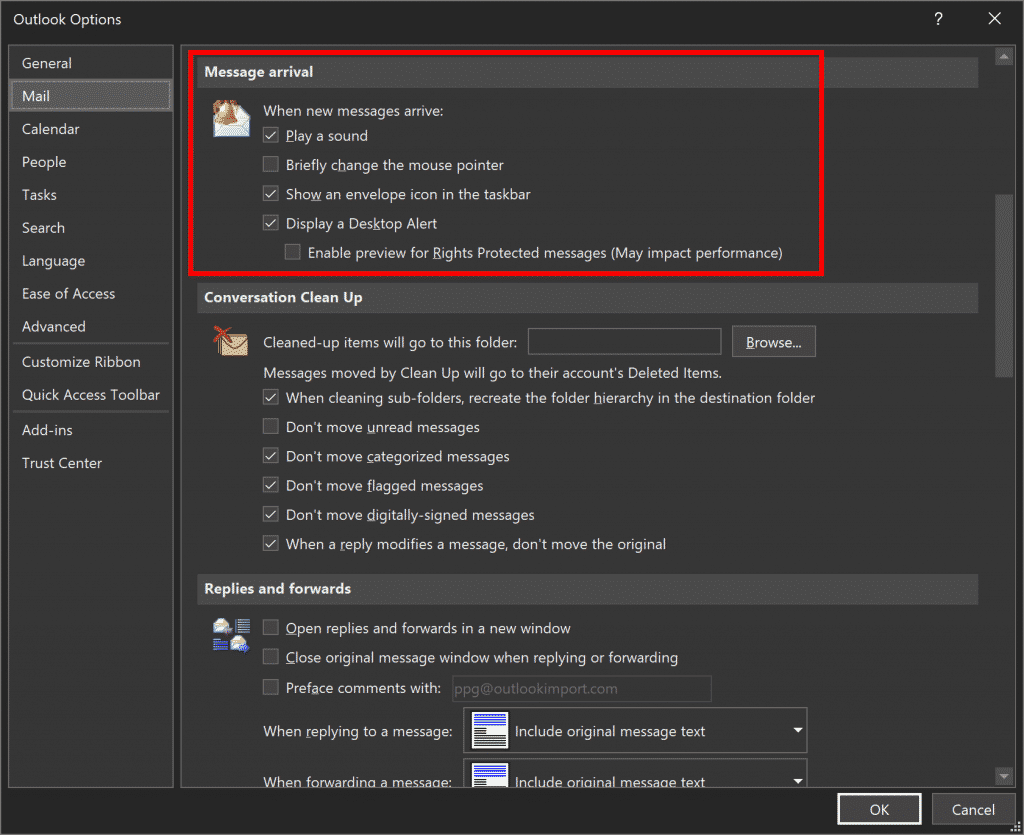
Etter å ha gjort disse endringene, det anbefales å starte Outlook på nytt. Deretter, send deg en test-e-post. Hvis du fremdeles ikke mottar Outlook-e-postvarselet, da er det nødvendig å sjekke innstillingene for Windows-varsler.
Aktivere Outlook-varsler i Windows 10
Den andre grunnen til at du ikke mottar Outlook-e-postvarsler er at de er deaktivert i Windows-innstillingene. For å kontrollere og endre disse innstillingene, gå til Handlingssenter nederst i høyre hjørne og trykk Alle innstillinger:
- trykk System ➮ sjekk panelet til venstre, finne Varsler & handlinger, og klikk;
- Bla ned til bunnen for å finne seksjonen Få varsler fra disse avsenderne, finn Outlook og klikk på den.
- Forsikre deg om at alle metodene for varsler er sjekket, og Outlook varslingsinnstillinger er riktige.
- Etter aktivering av varsler, trykke på Lukk, start systemet på nytt og send deg en test-e-post.
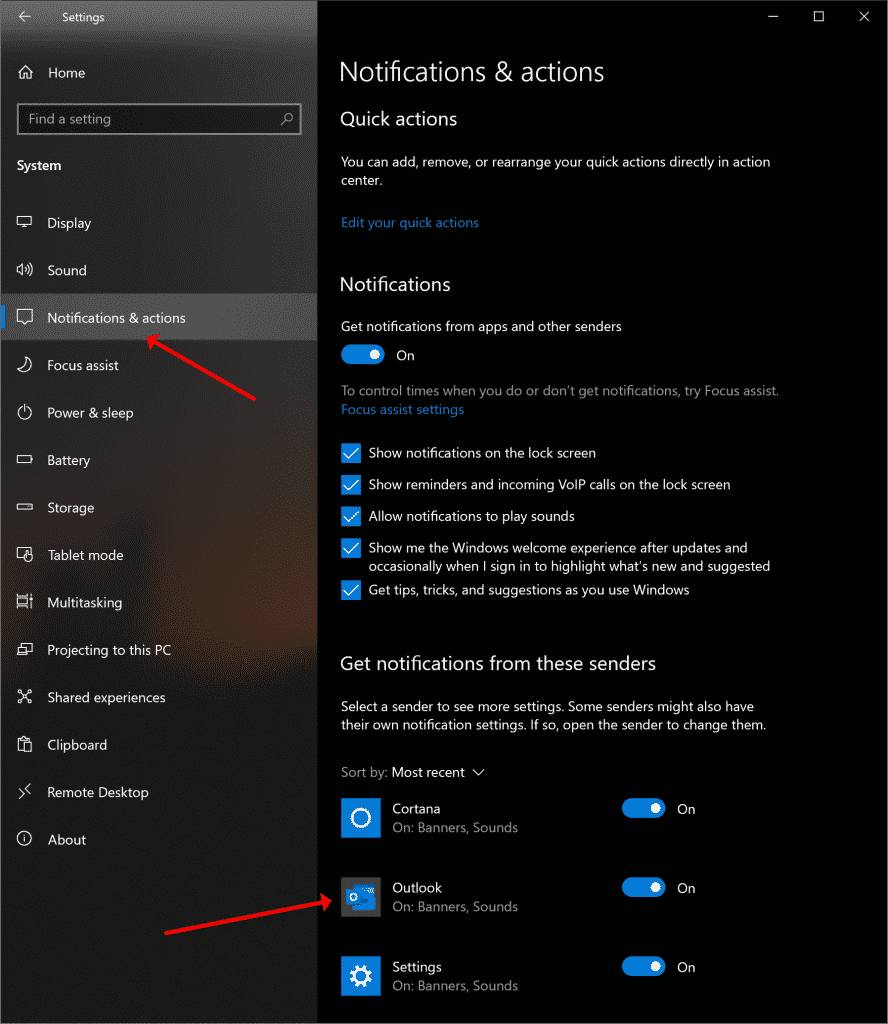
Hvis du har prøvd å slå på varsler, men Outlook er ikke oppført der, det betyr at du ennå ikke har mottatt nye meldinger. Svar på spørsmålet “Hvordan legger jeg til Outlook i varslingssenteret?”Her er bare to trinn å ta:
- Lukk Innstillinger-appen og send deg en e-post;
- Åpne Innstillinger-appen på nytt og sjekk om Outlook har dukket opp der.
Ekstra tips for å aktivere Outlook Desktop Alerts
Hvis du allerede har sjekket alle innstillingene ovenfor og slått på alle varslene, men, du får ikke beskjed om nye e-poster, vurdere en mulig årsak til. Hvis du har opprettet flere mapper og angir en regel som automatisk legger til e-post i mapper, du får ikke et varsel om disse e-postene. Så, det betyr at du ikke har slått av Outlook-varsler. Du får rett og slett ikke dem hvis e-post mottas, ikke i standard innboksmappe på Outlook-kontoen din.
- Åpne Outlook og gå til Filen meny;
- Gå til Alternativer;
- Velg alternativet Post;
- Rull ned og finn delen Konfigurer e-postvarsel;
- Kontroller innstillingene og sørg for at alle mappene du har opprettet er inkludert og overvåkes.
Eventuelle andre mulige årsaker & Løsninger?
Ovenfor, Vi har spesifisert de vanligste årsakene til at brukere ikke ser varsler om nye Outlook-e-poster. Men, dette kan skje at alle ovennevnte innstillinger er riktige, men det er fortsatt ingen varsler. Her er noen flere tips som kan komme til å redde:
- Forsikre deg om at du ikke har aktivert stille timer. Noen brukere setter en stille periode på feil måte og opplever problemer med varsler. Sjekk sidefanen og finn stille timer og sørg for at funksjonen er deaktivert.
- Ta alle trinnene ovenfor og deaktiver alle varslinger og varsler, og start systemet på nytt. Etter, fortsett som beskrevet ovenfor igjen og aktiver alle varslene igjen. Start systemet på nytt og sjekk om problemet er løst. Man kan synes dette er en rar løsning, men, brukere som har vært opptatt av spørsmålet “hvordan slår jeg på popup-varsler i Outlook” har løst problemet sitt ved hjelp av denne litt rare metoden.
- En litt mer seriøs tilnærming er å opprette en ny Outlook-konto med de samme innstillingene: Filen > info > Kontoinnstillinger > Administrer profiler. Men, hvis du ikke er en selvsikker bruker, det er bedre å ikke ty til dette alternativet for ikke å forårsake andre problemer.
Generelt, MS Outlook er brukervennlig, og klienter opplever minimale vanskeligheter mens de bruker det. Problemet med varsler som ikke fungerer, vises sjelden. Hvis dette er saken din, men, våre tips vil hjelpe deg.










